Optag video, lyd, gameplay og webcam for nemt at optage dyrebare øjeblikke.
Hvad er VOB-fil, og hvordan kan du åbne den for at afspille videoer?
Du spekulerer sikkert nu på, hvad er de mystiske VOB-filer, som du opdager efter at have indsat din DVD. Men hvad er egentlig en VOB-fil? Denne fungerer som en integreret komponent til en DVD for at få dine yndlingsfilm til at komme til live. Sammen passer de til at skabe hele billedet, lyden og navigationen på din disk. Kan alle spillere åbne den? Få dine svar her, da dette indlæg tackler verden af VOB-filformater. Afslør dens magi nu!
Vejledningsliste
Hvad er VOB fil? Introduktioner til dig Sådan åbner du VOB-fil på Windows/Mac Kan du stadig ikke åbne VOB? Konverter det nuHvad er VOB fil? Introduktioner til dig
Hvad er VOB fil? Som allerede nævnt er det en del af din DVD, der indeholder video- og lyddata, samt andet filmrelateret indhold, såsom undertekster, kapitler og flere menuer på en DVD. For at sige det enkelt, indeholder disse filer alle de elementer, der er nødvendige for din problemfri DVD-oplevelse. Ud over det er en VOB-fil generelt delt op i flere sektioner, hvilket åbner døren for afspilning og fejlretning, hvilket sikrer dig en jævn streaming af dataene.
Hvor kan du finde disse .vob-filer? Disse filer findes i en DVD-videomappestruktur, hvor du også kan finde andre filer og mapper, der giver ekstra information og support til din DVD, f.eks. VIDEO_TS-mappen, som indeholder VOB-filerne og mere nødvendige data.
Sådan åbner du VOB-fil på Windows/Mac
Da VOB-videoen er forbundet med dit fysiske medie, DVD, bliver du nødt til at få en afspiller, der understøtter dette format. For at hjælpe dig, her er nogle af de populære Windows- og Mac-muligheder.
1. 4Easysoft Blu-ray-afspiller
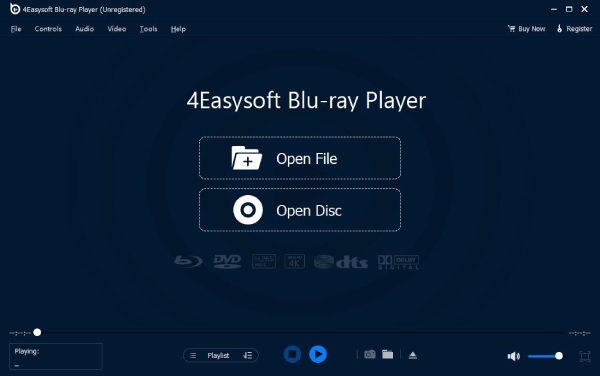
Når du åbner dine VOB-filer på Windows og Mac, 4Easysoft Blu-ray-afspiller bør ikke udelades fra din liste. Denne softwareafspiller understøtter afspilning af Blu-rays, DVD'er, ISO-filer og andre filformater, inklusive VOB-filformat, der fungerer som din all-around løsning til din medieafspilning. Derudover giver afspilleren dig problemfri kontrol til videoafspilning, der kommer med flere indstillinger og tilpasningsmuligheder for at få den seeroplevelse, du har lyst til. Afspilleren udnytter også effektivt AI-teknologier, da de forbedrer kvaliteten af din video og kan tilbyde dig tabsfri lyd, så du får en biograflignende oplevelse lige på din sofa.

Åbner DVD, Blu-ray og andre filer jævnt med understøttelse af GPU-acceleration.
AI arbejder for at forbedre kvaliteten, justere lysstyrken, kontrasten og mere.
Kan levere en biograflignende lydoplevelse ved at justere numre, enheder osv.
Den har en genoptage afspilningsfunktion for at fortsætte den del, du slap med at se.
100% Sikker
100% Sikker
2. VLC Media Player
Som en tilpasningsdygtig afspiller slår VLC både på Windows og Mac, for ikke at nævne, at den også er tilgængelig på mobile enheder. Det er et populært sted for sin alsidighed og kraftfulde afspiller, der håndterer forskellige video- og lydformater, og det inkluderer VOB-filformatet. Desuden indeholder den en række codecs og containere, der ikke giver dig andet end jævn streaming, selv de dvd'er med vanskelige strukturer. Desuden er det helt gratis at downloade og bruge, hvilket gør det til et pålideligt valg for alle som dig, der ønsker at afspille deres VOB-filer.
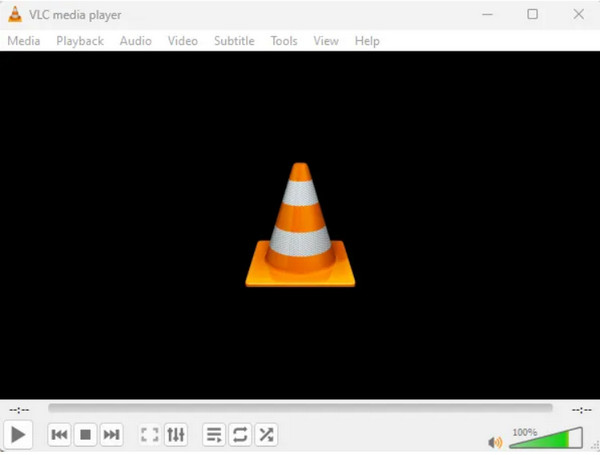
Funktioner:
• Det er open source, hvilket giver en omkostningseffektiv løsning til afspilning af VOB-filer.
• Kan afspille næsten alle formater, inklusive VOB, MP4, AVI, MKV og så videre.
• Det giver dig mulighed for at justere video- og lydfiltre samt billedtekstmuligheder.
3. QuickTime Player
En af fordelene ved QuickTime Player er dens smidige integration med Apple-produkter, hvilket gør det til et bekvemt valg for Mac-brugere at afspille VOB-filformat. Den kommer allerede forudinstalleret på din Mac; dermed kan du afspille alle videoformater, du har uden nogen kompliceret installation. Du kan dog blive konfronteret med kompatibilitetsproblemer med nogle VOB'er, der indeholder komplekse strukturer eller bruger mindre almindelige codecs. Men overordnet set er QuickTime-afspilleren en passende mulighed for at hjælpe dig med at afspille .vob-filer på Mac.
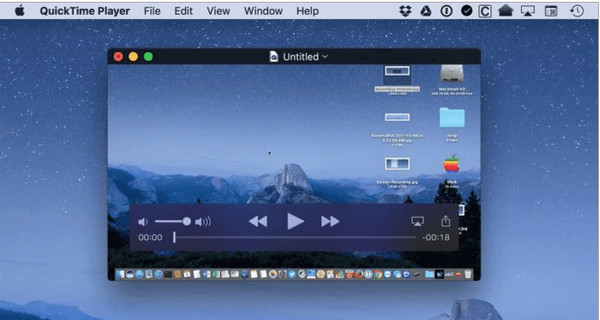
Funktioner:
• Den linker problemfrit til macOS og iOS, hvilket giver dig en bekvem oplevelse.
• Giver dig mulighed for at se videoer, mens du bruger andre programmer.
• Kan se og redigere metadataoplysninger som kunstner, titel og albumcover.
Kan du stadig ikke åbne VOB? Konverter det nu
Har du stadig problemer med at åbne dit VOB-filformat med disse afspillere? Hvis ja, hvorfor så ikke konvertere det til et andet format, der kan afspilles på enhver enhed og platform? Hvis du har besluttet dig for det, så gå efter 4Easysoft Total Video Converter for at opnå det ønskede format. Dette program har fået dig mere end 600 formater, inklusive de populære: MP4, AVI og MOV. Hver af dem er med deres respektive profilindstillinger, som du enten kan forlade eller tilpasse dem selv for at opnå din ønskede opløsning. Har du så mange VOB-filer at konvertere? Det er ikke et problem, da denne konverter kan batchbehandle flere filer samtidigt, så du kan spare din kostbare tid og kræfter.

Gem dine VOB-filers originale kvalitet under konverteringsprocessen.
Brug avancerede kodningsteknologier til at levere en hurtig konverteringshastighed.
Tilpasbare outputindstillinger inkluderer opløsning, bitrate, kvalitet osv.
Det konverterer adskillige VOB-filformater samtidig, hvilket sparer tid og kræfter.
100% Sikker
100% Sikker
Trin 1Åbn alle dine VOB-filer for at konvertere efter 4Easysoft Total Video Converter starter på din Windows/Mac-computerskærm; du kan enten gå mod knappen "Tilføj filer" eller bruge programmets "træk-og-slip"-funktion.

Trin 2Herefter skal du gå ind i menuen "Konverter alle til" for at fange alle de tilgængelige formater. Derfra skal du vælge den, du ønsker, f.eks. MP4, AVI, MKV, MOV, osv., fra fanen "Video" med dine foretrukne profilindstillinger.

Husk, at du kan redigere profilen efter behov ved at klikke på knappen "Brugerdefineret profil". Få opløsningen og flere parametre i henhold til dine behov.

Trin 3Når du har arrangeret alt, skal du beslutte dig for stien og navnet på din eftertragtede fil tilbage på startskærmen. Sæt konverteringsprocessen i gang ved at klikke på knappen "Konverter alle".

Konklusion
Uanset om du er en afslappet seer eller en videoentusiast, kan du forstå, hvilken VOB-fil, der er en fordel for at værdsætte komponenterne bag DVD'er og løse eventuelle afspilningsproblemer, du måtte støde på. Mens du også her i dag har set afspilleren, der kan åbne en VOB-fil, kan du overveje at konvertere den ved hjælp af 4Easysoft Total Video Converter for at undgå kompatibilitetsproblemer. Ved at bruge dens kraftfulde funktioner og konverteringsproces kan du hurtigt administrere og afspille dine VOB-filer.
100% Sikker
100% Sikker


